EXCEL工具箱汇总拆分功能介绍
excel拆分单元格数据的几种方法

excel拆分单元格数据的几种方法嘿,朋友们!今天咱就来唠唠 Excel 拆分单元格数据的那些事儿。
咱先打个比方哈,这 Excel 里的单元格就好比是一个个小房子,数据呢就像是住在房子里的各种宝贝。
有时候啊,这些宝贝堆在一起,咱就得想办法给它们分开,让它们各归各位,清清楚楚。
第一种方法呢,就像是轻轻地把房门打开,让宝贝们一个一个走出来。
咱可以利用文本分列功能,这就好比是给数据开辟了专门的通道,让它们有序地分离出来。
比如说,有一列名字和电话号码混在一起的数据,咱通过这个文本分列,就能把名字和电话清楚地分开啦,是不是很神奇?还有一种方法呢,就像是用一把神奇的剪刀,把连在一起的数据剪开。
通过函数来实现,这可需要点小技巧哦。
就好像你得知道怎么巧妙地使用这把剪刀,才能剪出你想要的形状。
比如说,要把一个包含地址信息的单元格拆分成省、市、区等不同部分,用函数就能精确地做到啦。
再说说第三种方法,有点像变魔术一样。
通过一些插件或者工具,一下子就把数据给拆分好了。
这就像是有了个魔法助手,帮你快速搞定那些复杂的数据拆分任务。
你可别小瞧了这些拆分方法,它们在处理数据的时候可太有用啦!想象一下,如果你面对一堆杂乱无章的数据,就像一团乱麻,而这些方法就是帮你理清这团乱麻的利器呀。
有了它们,你就能把数据整理得井井有条,让你的工作效率大大提高。
而且啊,学会了这些拆分方法,你就像是掌握了一门独特的技能,在处理各种表格的时候都能游刃有余。
无论是做报表、分析数据,还是整理文档,都能轻松应对。
总之呢,Excel 拆分单元格数据的方法有很多,就看你怎么去发现和运用啦。
多尝试,多实践,你肯定能成为 Excel 高手!别犹豫啦,赶紧去试试吧!。
在Excel中将总表拆分为多个可更新的分表

在Excel中将总表拆分为多个可更新的分表有时需要在Excel中将总表拆分为多个分表,例如有一个记录各种商品每天销售量的流水账(总表),要从总表得到每种商品销售情况的分表,并且在总表中添加了新记录后,分表能够及时更新。
本文介绍一种利用数据透视表来拆分总表的方法,其特点是可以自动生成各分表,当分表数量较多时十分快捷。
下面以Excel 2003为例介绍如下:1.将“总表”中的数据区域转换为Excel列表。
由于“总表”中的数据会不断更新,需将其转换为列表后再创建数据透视表,这样就可以通过刷新数据透视表来自动更新各分表中的数据。
假如“总表”中的数据在A1:D229区域中,选择该区域中的某个单元格,单击菜单“数据→列表→创建列表”。
弹出“创建列表”对话框,单击“确定”。
2.创建数据透视表。
选择“总表”A1:D229区域中的某个单元格,单击菜单“数据→数据透视表和数据透视图”,在弹出的对话框中直接单击“完成”,Excel将在一个新工作表中创建数据透视表。
在“数据透视表字段列表”中,将“名称”字段拖动到“页面区域”,分别将“序号”和“销售日期”拖动到“行区域”,“销售日期”要位于“序号”字段的右侧,将“数量”字段拖动到“数据区域”。
这时数据透视表的“序号”字段中包含了默认的分类汇总项,现在要去掉该字段的分类汇总。
在数据透视表中双击“序号”字段,弹出“数据透视表字段”对话框。
选择“无”,单击“确定”。
3.建立各分表。
保持数据透视表的选择状态,在“数据透视表工具栏”中单击“数据透视表→分页显示”。
如果“数据透视表工具栏”没有显示,可以单击菜单“视图→工具栏→数据透视表”,让“数据透视表工具栏”显示出来。
在弹出的“分页显示”对话框中单击“确定”。
这时Excel会自动在工作簿中插入以各商品名为名称的多个工作表,即所需的分表。
4.更新数据。
当在“总表”中添加了新的记录后,只需选择某个分表中的数据透视表,单击“数据透视表工具栏”中的“刷新数据”按钮即可更新各分表中的数据。
excel中数据拆分的4种技巧

一、使用文本函数实现数据拆分在Excel中,可以利用文本函数来实现数据的拆分。
常见的文本函数包括LEFT、RIGHT、MID等,利用这些函数可以根据特定的字符位置来拆分数据。
如果想要将一个单元格中的文本按照特定的字符位置进行拆分,就可以使用MID函数来实现。
通过在函数中指定起始位置和结束位置,就可以将文本拆分成多个部分。
这种方法适用于需要按照特定位置进行拆分的情况,可以根据需求灵活选择适合的文本函数。
二、使用Flash Fill功能实现数据拆分Flash Fill是Excel中的一个非常强大的功能,可以帮助用户根据示例数据自动填充相似的数据。
在数据拆分方面,可以利用Flash Fill来实现文本的拆分。
只需要在相邻的单元格中输入需要拆分的部分数据,并使用Flash Fill功能,Excel就会根据示例数据自动帮助拆分其他数据。
这种方法不需要编写复杂的公式,只需要简单地准备示例数据和使用Flash Fill功能,就可以快速实现数据的拆分。
三、使用文本到列向导实现数据拆分如果需要按照特定的分隔符拆分文本数据,可以使用Excel中的文本到列功能。
在Excel中,可以通过文本到列向导来指定分隔符并将文本拆分成多个部分。
只需要在启动文本到列向导时选择合适的分隔符,Excel就会根据选定的分隔符将文本数据拆分成多个列。
这种方法适用于需要按照特定分隔符拆分文本数据的情况,可以根据需要灵活选择合适的分隔符。
四、使用公式结合文本函数实现数据拆分除了上述方法外,还可以通过结合公式和文本函数来实现数据的拆分。
通过利用各种文本函数和逻辑函数,可以根据特定的条件来拆分数据。
可以使用IF函数来根据条件将数据拆分成不同的部分,也可以利用CONCATENATE函数将文本拼接成需要的格式。
这种方法需要一定的公式编写能力,但能够实现更加复杂的数据拆分需求。
总结:在Excel中,数据拆分是日常工作中经常会遇到的需求。
通过合理使用文本函数、Flash Fill功能、文本到列向导以及公式结合文本函数这四种技巧,可以在数据拆分时事半功倍。
Excel数据分组与分级轻松管理大量数据

Excel数据分组与分级轻松管理大量数据一、引言在当今数字化时代,数据管理变得越来越重要。
无论是个人用户还是企业组织,都需要有效地管理和处理大量的数据。
在这个过程中,Excel作为一个功能强大且易于使用的工具,其数据分组与分级功能可以帮助我们轻松管理大量数据,提高工作效率。
本文将介绍Excel数据分组与分级的使用方法,并探讨其在数据管理中的实际应用。
二、数据分组功能Excel的数据分组功能可以将一组相关的数据进行合并,以实现数据的分类和汇总。
下面将介绍如何使用Excel的数据分组功能:1. 选择要分组的数据在Excel表格中,选择需要进行分组的数据范围。
可以是一列数据,也可以是多列数据。
2. 打开数据分组功能点击Excel菜单栏中的“数据”选项卡,找到“分组”按钮,并点击打开分组对话框。
3. 设置分组方式在分组对话框中,选择需要进行分组的列(或行),然后设置分组的方式,如按照数值、日期、文本等进行分组。
4. 完成数据分组点击“确定”按钮,Excel会自动将选择的数据按照设置的方式进行分组,并在表格左边显示折叠/展开按钮,方便用户切换数据的可见性。
三、数据分级功能除了数据分组,Excel还提供了数据分级的功能,可以将数据按照不同的层级进行划分。
下面是使用Excel数据分级功能的步骤:1. 准备数据在Excel表格中,准备好要进行分级的数据,确保数据有一定的层次结构。
2. 选择要分级的数据在Excel表格中选择需要进行分级的数据范围。
3. 打开数据分级功能点击Excel菜单栏中的“数据”选项卡,找到“分级”按钮,并点击打开分级对话框。
4. 设置分级方式在分级对话框中,选择需要进行分级的列(或行),然后设置分级的方式、层级数量等。
5. 完成数据分级点击“确定”按钮,Excel会根据设置的方式将数据按照不同的层级进行分级,并在表格左边显示折叠/展开按钮,方便用户切换数据的可见性。
四、数据分组与分级在实际应用中的案例Excel的数据分组与分级功能在不同领域具有广泛的应用。
如何使用Excel进行数据的分组和汇总

如何使用Excel进行数据的分组和汇总Excel作为一款广泛应用于各行各业的办公软件,其强大的数据处理功能深受广大用户的喜爱。
其中,数据的分组和汇总是Excel中常用的数据处理方式,能帮助用户快速且准确地对数据进行分类统计。
本文将详细介绍如何使用Excel进行数据的分组和汇总。
一、数据的分组数据的分组是将数据按照共性或特定的规则进行分类汇总的过程。
在Excel中,通过数据的分组操作,用户可以快速地将大量数据按照需要的方式分组展示。
以下是使用Excel进行数据的分组的步骤:步骤一:选择需要进行分组的数据在Excel中,选中需要进行分组的数据,例如一个由产品销售额组成的列数据。
步骤二:点击“数据”选项卡在Excel中,点击“数据”选项卡,找到“排序和筛选”功能区。
步骤三:选择“分组”功能在“排序和筛选”功能区下拉菜单中,选择“分组”功能。
步骤四:设置分组方式和分组字段在弹出的“分组”对话框中,设置分组方式和分组字段。
分组方式包括按行或按列进行分组,分组字段即需要进行分组的数据列。
步骤五:设置分组显示格式在“分组”对话框中,设置分组显示格式。
格式包括是否显示汇总行、是否展开分组以及汇总函数(如求和、计数、平均值等)等。
二、数据的汇总数据的汇总是将分散的数据按照一定的逻辑关系统计起来形成一个整体的过程。
在Excel中,通过数据的汇总操作,用户可以快速地对大量数据进行汇总统计。
以下是使用Excel进行数据的汇总的步骤:步骤一:选中需要进行汇总的数据在Excel中,选中需要进行汇总的数据,例如一个由产品销售额组成的列数据。
步骤二:点击“数据”选项卡在Excel中,点击“数据”选项卡,找到“汇总”功能区。
步骤三:选择“数据透视表和图表”功能在“汇总”功能区下拉菜单中,选择“数据透视表和图表”功能。
步骤四:设置数据透视表在弹出的“数据透视表和图表向导”中,按照向导提示设置数据透视表。
包括选择数据源、设置行、列、值和筛选器等。
方方格子Excel工具箱-黄金版说明文档

⽅⽅格⼦Excel⼯具箱-黄⾦版说明⽂档⽅⽅格⼦Excel⼯具箱说明⽂档作者:格⼦君简介:⽅⽅格⼦Excel⼯具箱,简称FFCell,是⼀款基于Excel的⼤型⼯具箱软件(Com加载项),极⼤程度上加强了Excel功能,提⾼了⼯作效率。
当前版本采⽤VSTO开发,⽀持32位和64位Office,⽀持Excel2007⾄2016各版本。
(不再⽀持Excel2003)。
运⾏安装向导即可轻松完成安装。
需要注意:若安装过程中提⽰缺少必要的环境,请按提⽰下载环境安装包。
这是由于VSTO是较新的技术,⼀般⽐较⽼旧的系统都缺少必要的环境。
⽅⽅格⼦Excel⼯具箱分两个版本:基础版和黄⾦版。
时间:2015-08-18⽬录1.软件界⾯2.⽂本处理1)提取和过滤2)⾼级⽂本处理3.数值录⼊1)四舍五⼊2)转为数值3)录⼊序列4)其他4.编辑1)复制粘贴2)新增插⼊3)批量删除4)合并转换5.数据分析1)重复值2)⾼级排序3)按颜⾊统计4)隔⾏设定颜⾊5)条件设定颜⾊6.汇总拆分1)汇总拆分2)⼯作表相关7.视图1)隐藏显⽰2)聚光灯3)指针⼯具4)关注相同值5)记忆8.帮助1)设置 - 只粘贴数值快捷键2)注册9.⾃定义⽂本和格式10.我的收藏夹11.收纳箱1)函数的增删改查2)⾃定义Excel界⾯12.公式向导13.创意实验室1)Lotex2)加密、解密选区3)发布求助14.结束⼀. 软件界⾯软件界⾯如下(2个选项卡):⼆. ⽂本处理1)提取和过滤勾选需要提取的类型,然后点击执⾏下拉菜单并选择:提取。
系统将弹出选择保存位置(GIF动画)(GIF动画)2)⾼级⽂本处理点击右下⾓的⼩图标,将显⽰⾼级⽂本处理界⾯:三. 数值录⼊这个选项卡集中了常⽤的单元格录⼊、单元格内容的简单处理。
1)四舍五⼊:选中区域后,点击按钮将提⽰输⼊保留⼩数位数完成后:2)转为数值:去除公式,只保留数值。
3)录⼊序列:可录⼊数字、罗马数字序列、随机数字等。
Excel中,将汇总表拆分到多张明细表,三步而已,拿走不谢
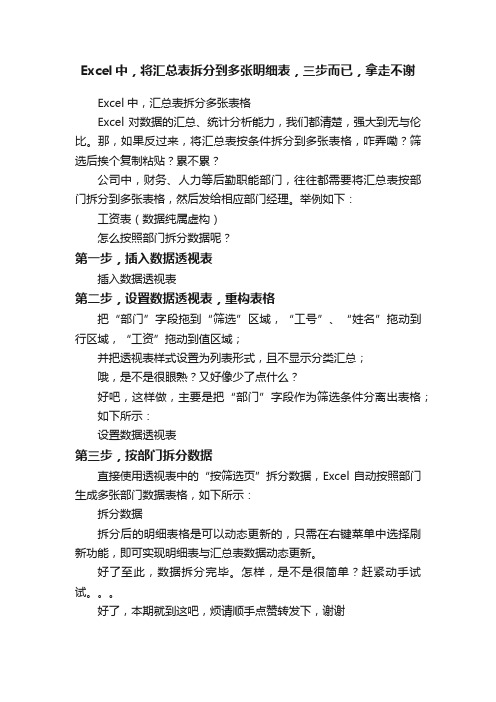
Excel中,将汇总表拆分到多张明细表,三步而已,拿走不谢
Excel中,汇总表拆分多张表格
Excel对数据的汇总、统计分析能力,我们都清楚,强大到无与伦比。
那,如果反过来,将汇总表按条件拆分到多张表格,咋弄嘞?筛选后挨个复制粘贴?累不累?
公司中,财务、人力等后勤职能部门,往往都需要将汇总表按部门拆分到多张表格,然后发给相应部门经理。
举例如下:
工资表(数据纯属虚构)
怎么按照部门拆分数据呢?
第一步,插入数据透视表
插入数据透视表
第二步,设置数据透视表,重构表格
把“部门”字段拖到“筛选”区域,“工号”、“姓名”拖动到行区域,“工资”拖动到值区域;
并把透视表样式设置为列表形式,且不显示分类汇总;
哦,是不是很眼熟?又好像少了点什么?
好吧,这样做,主要是把“部门”字段作为筛选条件分离出表格;
如下所示:
设置数据透视表
第三步,按部门拆分数据
直接使用透视表中的“按筛选页”拆分数据,Excel自动按照部门生成多张部门数据表格,如下所示:
拆分数据
拆分后的明细表格是可以动态更新的,只需在右键菜单中选择刷新功能,即可实现明细表与汇总表数据动态更新。
好了至此,数据拆分完毕。
怎样,是不是很简单?赶紧动手试试。
好了,本期就到这吧,烦请顺手点赞转发下,谢谢
往期推荐
Excel中,一些鲜为人知的快速输入小技巧Excel求和,就是这么快,一定要用起来!。
EXCEL数据分列与合并的操作技巧

EXCEL数据分列与合并的操作技巧作为一款功能强大的电子表格软件,Microsoft Excel在数据处理和分析方面发挥着重要作用。
其中,数据分列与合并是Excel中的常见操作,它们可以帮助用户更好地处理和组织数据。
本文将介绍一些实用的Excel数据分列与合并的操作技巧,帮助读者更高效地利用Excel进行数据处理。
一、数据分列技巧1. 文本分列文本分列是将一列数据按照指定的分隔符分成多个列,有效地拆分和整理数据。
具体操作步骤如下:(1)选中需要分列的数据列。
(2)点击Excel工具栏中的“数据”选项卡,在“数据工具”组中找到“文本分列”选项。
(3)在“文本分列向导”对话框中,选择“分隔符号”这一选项,并根据实际情况选择合适的分隔符,例如逗号、空格等。
(4)点击“完成”按钮,即可将原始数据按照指定的分隔符拆分成多个列。
2. 数字分列当数据列中同时包含数字和字符时,为了更好地进行数据处理,我们可能需要单独将数字和字符分开处理。
这时可以使用数字分列操作。
具体步骤如下:(1)选中需要分列的数据列。
(2)点击Excel工具栏中的“数据”选项卡,在“数据工具”组中找到“文本分列”选项。
(3)在“文本分列向导”对话框中,选择“固定宽度”这一选项。
(4)在“数据预览”窗格中,根据数字和字符的分界线,添加垂直分隔线,并调整分隔线位置。
(5)点击“完成”按钮,即可将数字和字符分隔成不同的列。
二、数据合并技巧1. 单元格合并有时,我们需要将相邻的单元格合并为一个单元格,以便更好地呈现数据。
具体操作步骤如下:(1)选中需要合并的单元格。
(2)点击Excel工具栏中的“开始”选项卡,在“对齐”组中找到“合并和居中”按钮。
(3)点击“合并和居中”按钮,即可将选中的单元格合并为一个单元格。
2. 行合并和列合并行合并和列合并是将相邻的行或列合并为一行或一列,便于数据的呈现和分析。
具体操作步骤如下:(1)选中需要合并的行或列。
(2)点击Excel工具栏中的“开始”选项卡,在“格式”组中找到“合并单元格”按钮。
- 1、下载文档前请自行甄别文档内容的完整性,平台不提供额外的编辑、内容补充、找答案等附加服务。
- 2、"仅部分预览"的文档,不可在线预览部分如存在完整性等问题,可反馈申请退款(可完整预览的文档不适用该条件!)。
- 3、如文档侵犯您的权益,请联系客服反馈,我们会尽快为您处理(人工客服工作时间:9:00-18:30)。
一、汇总功能
EXCEL工具箱可实现不同形式的汇总,考虑本次核准补录需求,特介绍基本汇总方式,以实现将相同格式、但不同文件的EXCEL文件合并为一个EXCEL文件。
步骤如下:
1、将相同格式、但不同文件的EXCEL文件放入同一个文件夹下:
2、在该文件夹下新建一个EXCEL文件
3、打开新建EXCEL文件,选择工具箱-EXCEL必备工具箱:
4、选择“汇总”项下“表格合并”项:
5、出现如下窗口,数据来源选择“来自于同一目录下的多个文档”,根据要合并的EXCEL文件表头所在行选择指定范围,同时,由于每张欲合并EXCEL表行数的不确定性,指定范围应选择到“至倒数第1行”如下,点击确定:
6、选择欲合并EXCEL文件夹下所有文件,点击“选择多个文档”:
7、确定后弹出指定数据来源窗口,根据欲合并EXCEL 文件所在SHEET选择,一般说来所在SHEET为同一个,则在右边选择所在SHEET,勾选“连续选择模式”,如图:
8、点击“确定”,则系统会自动将相同格式、但不同文件的EXCEL文件合并为一个EXCEL文件,合成后只需进行相应的格式调整即可。
二、拆分功能
1、新建一个文件夹,放入需拆分EXCEL文件,打开需拆分EXCEL文件,同样点击工具箱-EXCEL必备工具箱,选择汇总项下分割表格选项:
2、根据欲拆分、EXCEL表格进行拆分,标题行应选择当前标题行所在行,以便于拆分后的表格均自带标题,分割原
则一般选择“按标志标志分割”,例如各支行欲按分理处对表格进行分割,则在“按标志标志分割”处对应填列分理处所在列数,点击“开始分割”,则会自动分割为不同的EXCEL 文件:
3、拆分后的EXCEL文件会按序出现在原EXCEL所在文件夹中。
